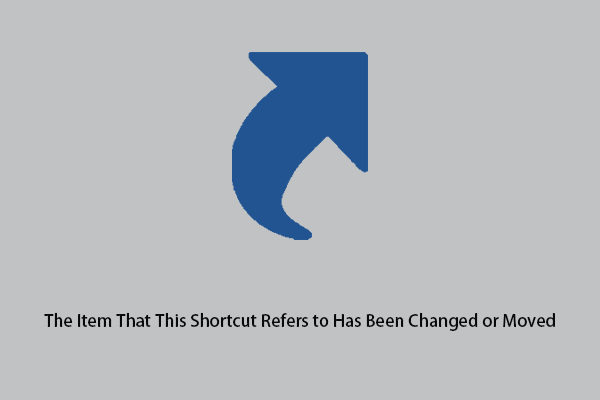4 способа получить последнюю версию драйвера Realtek Wi-Fi для Windows 11
Самый простой способ получить последнюю версию драйвера Realtek Wi-Fi для Windows 11 — поддерживать систему в актуальном состоянии. Однако есть еще 3 способа обновить драйвер Realtek Wi-Fi в Windows 11. Эти 4 способа можно найти здесь.
Как получить последнюю версию драйвера Realtek Wi-Fi для Windows 11, если на вашем ноутбуке или ПК используется драйвер Realtek Wi-Fi? В этом посте программное обеспечение MiniTool покажет вам 4 простых способа.
Независимо от того, используете ли вы ноутбук или настольный компьютер HP, Dell, Samsung или другой марки, вы можете использовать один из следующих способов, чтобы получить последнюю версию драйвера Realtek Wi-Fi для Windows 11.
- Обновите драйвер Realtek Wi-Fi через Центр обновления Windows.
- Загрузите последнюю версию драйвера Realtek Wi-Fi со страницы каталога Центра обновления Microsoft.
- Загрузите последнюю версию драйвера Realtek Wi-Fi с сайта производителя.
- Загрузите последнюю версию драйвера Realtek Wi-Fi с помощью специального приложения.
Как обновить драйвер Realtek Wi-Fi в Windows 11?
Самый простой способ легко загрузить и установить драйвер Realtek Wi-Fi в Windows 11 — обновить операционную систему. Microsoft использует новейшие драйверы, предоставленные производителями, и гарантирует их достоверность, что делает этот подход самым безопасным.
Шаг 1. Нажмите Окна + Я открыть Настройки приложение.
Шаг 2. Нажмите «Центр обновления Windows» на левой панели, а затем нажмите кнопку «Проверить наличие обновлений», чтобы узнать, есть ли доступное обновление для драйвера Realtek Wi-Fi.
Шаг 3. Если есть обновление драйвера Realtek Wi-Fi, вы можете нажать кнопку Загрузить и установить кнопку, чтобы загрузить его на свое устройство.
Как получить последнюю версию драйвера Realtek Wi-Fi для Windows 11 со страницы каталога Центра обновления Microsoft?
Microsoft также выпускает драйвер Realtek Wi-Fi через страницу каталога обновлений Microsoft. Получение драйвера Realtek Wi-Fi со страницы каталога Центра обновления Windows дает возможность выбрать более старую версию, если последняя версия драйвера окажется несовместимой или проблемной.
Шаг 1. Перейдите на страницу каталога Центра обновления Microsoft и найдите Драйвер Wi-Fi Realtek.
Шаг 2. Первый — последняя версия драйвера Realtek Wi-Fi. Но будьте осторожны: вам следует выбрать подходящий вариант в соответствии с версией Windows 11, которую вы используете. После этого вы можете нажать кнопку Скачать кнопку рядом с ним, чтобы получить его.
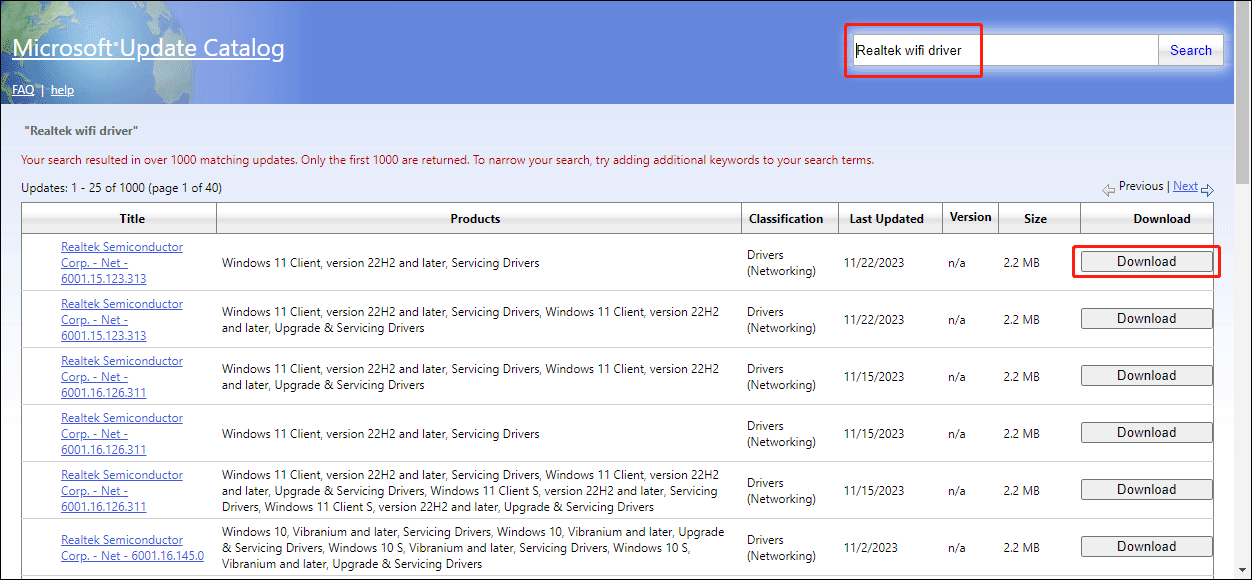
Как загрузить последнюю версию драйвера Realtek Wi-Fi для Windows 11 с веб-сайта производителя?
Производитель вашего компьютера также предоставляет обновленные загрузки драйверов Realtek Wi-Fi. Итак, вы можете перейти на страницу поддержки производителя и найти драйвер Wi-Fi или позволить вашему компьютеру обнаружить продукт. После этого вы сможете скачать соответствующий драйвер для установки.
Как загрузить последнюю версию драйвера Realtek Wi-Fi для Windows 11 с помощью специального приложения?
Некоторые производители включают в свои устройства предустановленные приложения для загрузки драйверов. Например, Dell предоставляет приложение Support Assist, а Lenovo предлагает приложение Service Bridge. Вы можете использовать эти встроенные инструменты для быстрого получения подходящих драйверов для вашей системы.
Кроме того, если на вашем компьютере установлен отдельный контроллер сетевого интерфейса, вы можете посетить Веб-сайт загрузок Realtek и вручную загрузите драйвер.
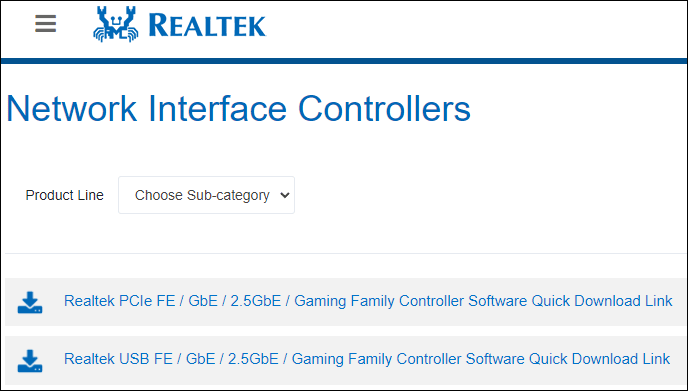
Как установить последнюю версию драйвера Realtek Wi-Fi с помощью загруженного драйвера в Windows 11?
Способ 1. Автоматический поиск драйверов
Шаг 1. Щелкните правой кнопкой мыши Начинать и выберите Диспетчер устройств из меню WinX, чтобы открыть его.
Шаг 2. Развернуть Сетевые адаптерыщелкните правой кнопкой мыши адаптер Wi-Fi и выберите Обновить драйвер.
Шаг 3. Нажмите Автоматический поиск драйверов. Впоследствии ваша система проведет сканирование на наличие новых драйверов и в случае их обнаружения предложит их установку.
Способ 2. Найдите на моем компьютере драйверы.
После загрузки драйвера Realtek Wi-Fi из каталога обновлений Microsoft или со страницы поддержки производителя вам все равно необходимо установить его на свой компьютер. Вот как его установить.
Шаг 1. Откройте Диспетчер устройств.
Шаг 2. Развернуть Сетевые адаптерыщелкните правой кнопкой мыши адаптер Wi-Fi и выберите Обновить драйвер.
Шаг 3. Нажмите Найдите на моем компьютере драйверы.
Шаг 4. На следующей странице вы можете нажать Просматривать и выберите загруженный драйвер для установки.
Шаг 5. Следуйте инструкциям на экране, чтобы установить драйвер.
Когда вы используете свой компьютер или другие устройства хранения данных, вы можете удалить файлы по ошибке, или ваш диск может выйти из строя по какой-либо причине, и вы не сможете получить доступ к диску. В такой ситуации вы можете использовать профессиональное программное обеспечение для восстановления данных, которое поможет вам восстановить данные.
MiniTool Power Data Recovery — специальный инструмент для восстановления файлов. Вы можете использовать его для восстановления всех типов файлов, включая фотографии, видео, аудиофайлы, документы и многое другое, с различных типов устройств хранения данных.
Если вы не уверены, что этот инструмент восстановления данных сможет найти файлы, которые вы хотите восстановить, вы можете попробовать бесплатную версию. С помощью этого лучшего бесплатного программного обеспечения для восстановления данных вы можете просканировать свой диск на наличие отсутствующих файлов и восстановить 1 ГБ файлов.
MiniTool Power Data Recovery бесплатноНажмите, чтобы загрузить100% чисто и безопасно
Нижняя граница
Это четыре способа получить последнюю версию драйвера Realtek Wi-Fi для Windows 11. Вы можете просто выбрать один способ в зависимости от вашей ситуации. Кроме того, если вы хотите восстановить потерянные и удаленные файлы, вы можете попробовать MiniTool Power Data Recovery.